Listary能做什么?
Listary 是一款实用的搜索工具,是一款用于 Windows的文件名定位/搜索辅助软件 。它能给资源管理器加上许多智能命令,含有收藏文件夹,快速打开最近浏览的文件夹,快速显示/隐藏文件扩展名等等实用功能。能给你日常的收藏和整理文件提高效率。
Listary介绍和安装指南
Listary在wiki的解释:Listary是一款用于Windows的文件名定位/搜索辅助软件。它为Windows传统低效的文件打开/保存对话框提供了便捷、人性化的文件(夹)定位方式,同时改善了常见文件管理器中文件夹切换的效率。
Listary有免费版和专业版,免费版已经可以满足绝大多数日常使用需求。
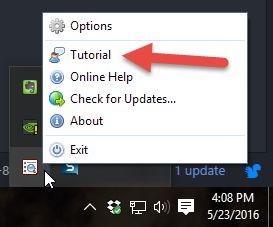
下载安装,会进入快速上手的教程,建议 Listary 的新手跟着教程走一遍。启动之后连续按下两次Ctrl,可显示/隐藏Listary。
Listary的主界面非常简洁,有多简洁呢,简洁到只有一个输入框,上截图感受下:

Listary能做什么
一. 磁盘文件搜索
在 Windows 资源管理器中,不需要按下任何快捷键,直接输入关键词就可以启动 Listary 搜索
我们经常会有这样的操作,我要找某个文档,通常我们会:
- 显示桌面(Win+D)
- 打开我的电脑(Win+E)
- 一路双击文件夹找到文档存放的目录(前提是你还记得,并且不点错。。。)
- 找到文件并选中
- 复制文件
- 切换到聊天窗口
- 粘贴文件并发送
而使用Listary:
- 连续按两次Ctrl唤起Listary
- 输入相关文档名字(如果不记得,可以使用文件名的一部分)
- 鼠标选中文
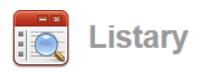
- 件拖放到聊天窗口
- 回车发送
对于搜索到的文件还可以执行其他快捷操作:
- 打开文件所在目录
- 打开文件、选择打开方式
- 复制文件
- 复制文件路径
- 甚至直接使用文本编辑器打开
- 自定义其他打开方式
二. 快速定位
大家都知道,在一个文件夹下如果有很多文件,可以按键盘字母或数字快速定位到该字母或数字开头的文件,而Listary强化了这一个功能。安装Listary的系统下,在文件夹界面可以直接按首字母或直接输入部分文件名,甚至是中文的文件名都支持。
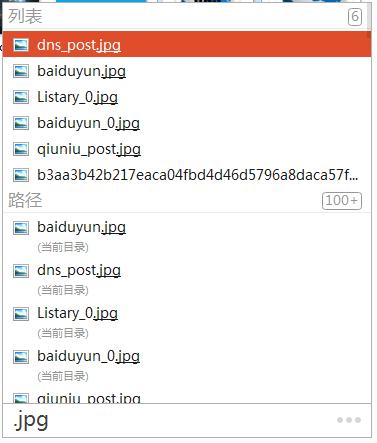
三.快速启动程序
老司机都知道win键+R可快速执行windows自带的运行工具,但是这里只能执行windows自带的一些工具或在windows环境变量目录下的一些应用。比如:cmd、notepad等。在使用Listary之前我曾经自己手动创建一个专门用于快速启动的目录加到系统环境变量里,然后手动把常用的软件创建快捷方式添加到该目录下来实现快速启动的目的。而使用Listary则只需要:按两次Ctrl:
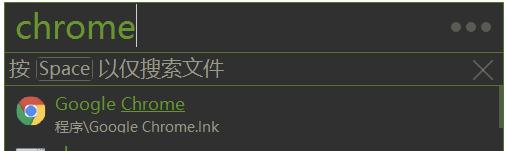
四.快速使用右键菜单
在Listary窗口全局搜索到文件后,可以按鼠标右键或键盘方向键->打开右键菜单
五. 打开保存强化
经常使用windows文件管理器的打开和保存功能都知道它有多么难用,要一层层的去打开目录,一不小心进错一层目录,还得返回上层重新选择。而使用Listary辅助就方便多了。想要打开或保存文件时可以:
- 直接用Listary的全局搜索文件。
- 在目录空白处鼠标双击打开快捷菜单,包括最近文档、当前打开的文件夹。
- 使用Ctrl+g快捷键直接切换到当前在浏览的目录,这个功能在文件另存为时尤其方便。
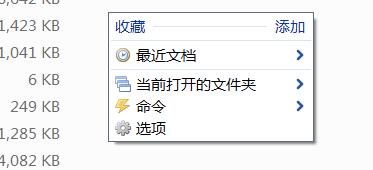
六.收藏&历史
Listary可以收藏文件夹及自动保存文件夹访问历史,类似Chrome浏览器的历史记录(Ctrl+H)。
七.Web搜索&启动
使用Listary可以快速打开一个URL,并且支持带参数打开。例如快速使用google搜索m3u8:
命令和URL都是可以自定义的,然后可以一键访问:
只需要在Listary选项中配置一个新的关键字:
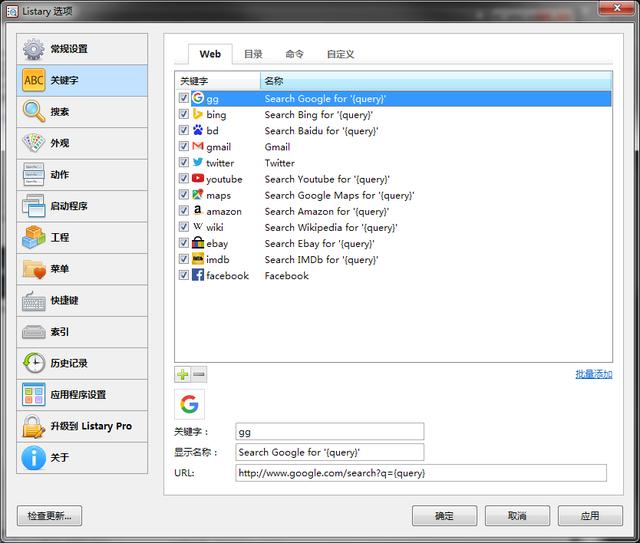
软件特色
- 极速体验:几乎无法察觉的搜索和执行速度
- 渐进式搜索:输入文件名的一部分后,若结果较多,可以按空格再输入文件名的另一部分用于快速定位
- 智能排序:自动记忆输入的搜索关键字,并根据搜索历史对结果排序,因此使用越多,结果越准确
- 键盘化操作:几乎所有操作都可以通过键盘完成
- 拼音首字母支持:可使用文件名汉子的拼音首字母定位,且同样可应用于顾虑命令
总结
以上便是对Listary常用功能的总结,这款工具上手超简单,速度快到没朋友,稍微学习下,对日常办公尤其是文件管理器相关的操作方面效率翻一倍应该Hin轻松,欢迎大家一起使用交流
